2025-02-12 11:15:04来源:hsysdianji 编辑:佚名
在wps office中合并两个或多个文档是一个常见的任务,无论是为了整合资料、汇总报告,还是为了简化文件管理,合并文档都能带来极大的便利。本文将详细介绍几种在wps中合并文档的方法,帮助您更全面地掌握这一技能。
这是最简单直接的方法,适用于合并少量文档。
1. 打开主文档:首先,打开您希望作为合并后主文档的wps文件。
2. 定位插入位置:在主文档中,定位到您希望插入其他文档内容的位置。
3. 选择“插入”功能:点击菜单栏上的“插入”选项,然后选择“对象”中的“文件中的文字”。
4. 选择并插入文档:在弹出的对话框中,浏览并选择您希望合并的第二个文档,点击“插入”按钮。
5. 重复操作:如果需要合并多个文档,重复上述步骤,直到所有文档都插入到主文档中。
6. 保存合并后的文档:完成所有文档的插入后,点击左上角的“文件”选项,选择“另存为”,为合并后的文档选择一个新的文件名和保存路径,点击“保存”。
wps office提供了专门的“合并文档”工具,可以更加便捷地完成多个文档的合并,同时较好地保持原文档的格式和排版。
1. 打开wps office:确保您的计算机上已经安装了最新版的wps office软件,然后双击图标打开程序。
2. 进入合并文档功能:在wps界面中,点击工具栏上的“特色应用”按钮,找到并点击“合并文档”功能。
3. 选择合并的文档:在弹出的窗口中,选择需要合并的文档。您可以通过添加文件或添加文件夹的方式批量选择。
4. 设置合并选项:根据需要,您可以设置是否保留每个文档的页眉页脚、是否添加分页符等选项。
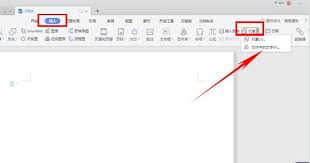
5. 开始合并:设置完毕后,点击“开始合并”按钮,等待合并完成。
6. 保存合并后的文档:合并完成后,您可以选择保存合并后的文档,并为其选择一个新的文件名和保存路径。
除了wps自带的合并功能外,还可以借助一些第三方工具来实现文档的合并。这些工具通常具有更强大的功能和更高的灵活性,可以满足更复杂的合并需求。
1. 选择可靠的第三方工具:首先,确保选择的第三方工具来源可靠,以避免数据泄露或损坏的风险。
2. 按照工具步骤操作:根据第三方工具提供的步骤,依次选择需要合并的文档,并设置合并选项。
3. 完成合并并保存:等待合并完成后,保存合并后的文档。
在合并文档的过程中,有几点需要注意:
1. 文档格式一致:为确保合并后的文档格式整齐美观,建议提前统一所有需要合并的文档的格式,如字体、字号、行间距等。
2. 内容完整:在插入每个文档后,检查内容是否完整,避免遗漏或重复。
3. 保存备份:在合并文档前,建议保存每个单独文档的备份,以防操作失误导致数据丢失。
4. 检查合并效果:合并完成后,逐页检查合并后的文档,确保格式正确、内容完整。
通过以上几种方法,您可以轻松地在wps office中合并两个或多个文档。无论是简单的插入操作,还是利用wps自带的合并工具,亦或是借助第三方软件,都能帮助您高效地整理和管理文档。